本文為英文版的機器翻譯版本,如內容有任何歧義或不一致之處,概以英文版為準。
檢視網路映射
擷取 Insights 所需的資料集後,網路地圖會在地圖檢視中顯示產品和位置的目前和預測庫存,以快速了解您的庫存運作狀態和預測運作狀態。位置會出現在叢集中,且位置總數會出現在每個叢集下方。您可以放大每個叢集以查看個別位置。每個圖示代表一個位置類型。彩色環會在左下角的捲軸上顯示每個位置或叢集在所選時間間隔的庫存運作狀態。庫存運作狀態取決於庫存政策,也就是擷取資料中的 min_ safety_stock 和 max_ safety_stock。
環顏色定義如下:
注意
顏色碼定義在整個 Insights 中保持不變。
-
紅色 – 此位置的產品已缺貨,或在未來日期有缺貨的風險。
-
綠色 - 此位置的產品都在您的安全庫存層級內。
-
紫色 – 此位置中的產品具有過多的庫存,或持有的庫存比您此產品和網站的安全庫存水準高。
若要檢視網路映射,請執行下列程序。
-
在 AWS Supply Chain 儀表板的左側導覽窗格中,選擇網路地圖。
隨即出現 Network Map 頁面。
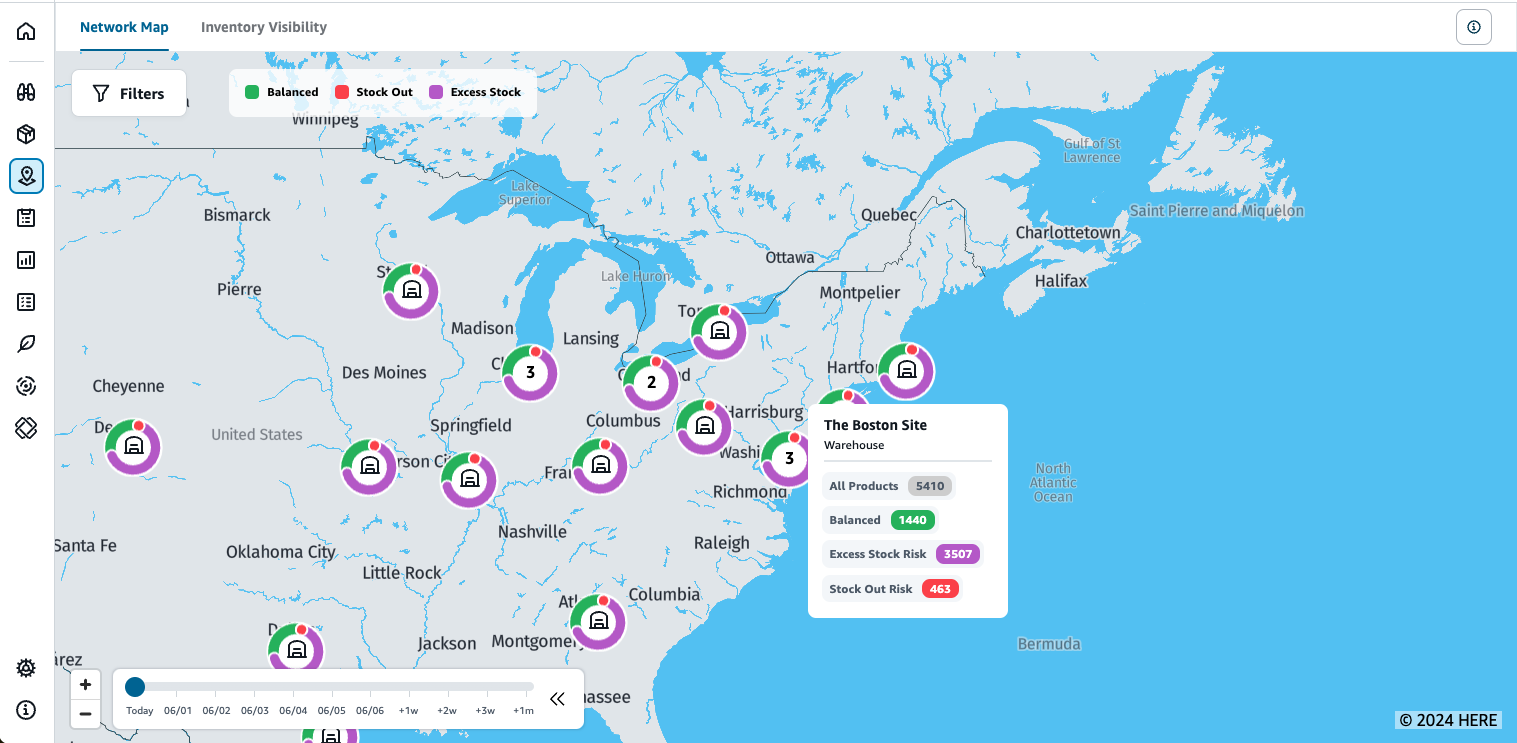
-
選取環並放大您需要的位置。您可以檢視一或多個特定項目的目前和預計庫存詳細資訊。
-
使用頁面左下角的計時器來檢視目前地圖檢視的預計庫存。滑桿預設為目前日期,代表目前的庫存運作狀態。
-
按一下 +/- 符號以放大和縮小網路地圖中的特定位置。
-
按一下篩選條件圖示,依位置和產品篩選。您的許可會決定您的存取層級。
當您按一下網站叢集時,您會在頁面右側看到彈出式視窗,顯示目前的庫存層級、此產品的安全庫存層級,以及預計的庫存圖表。